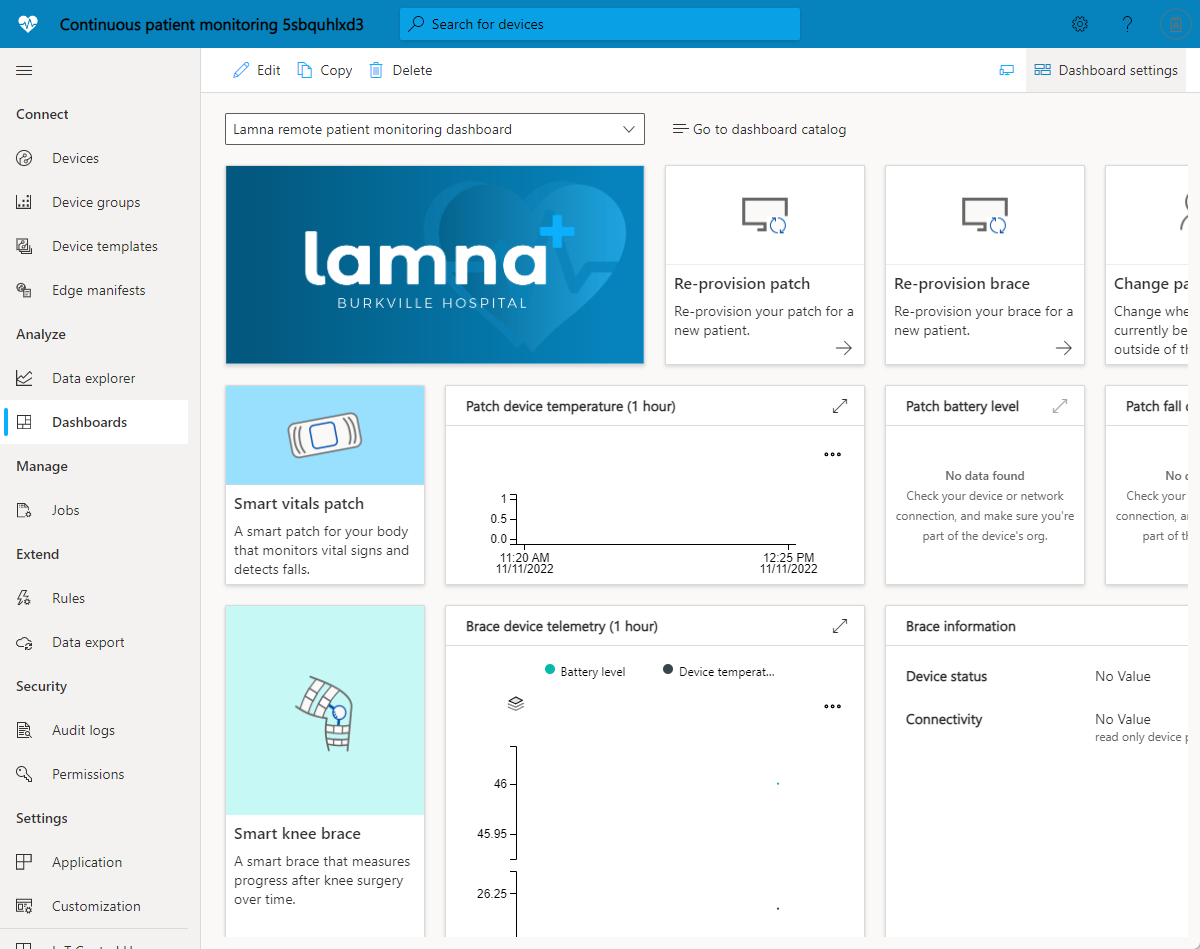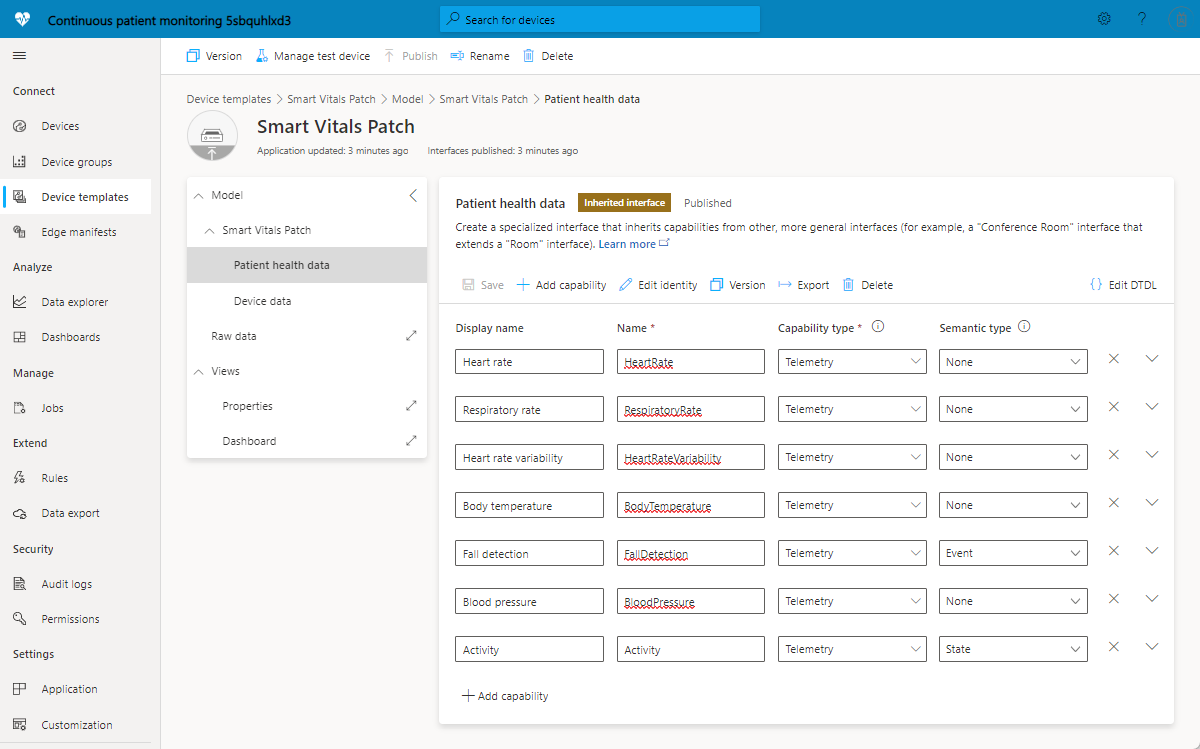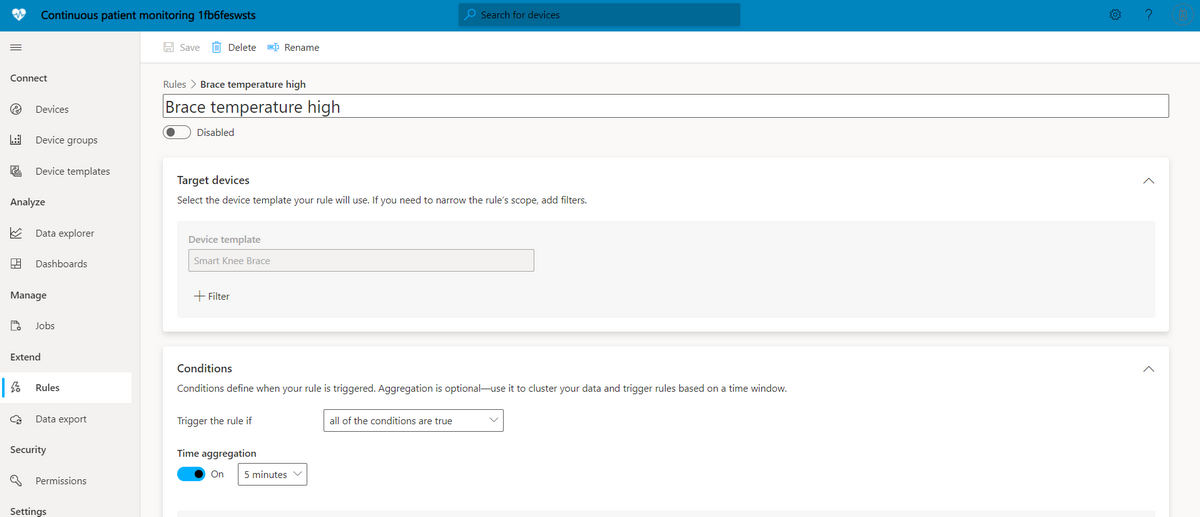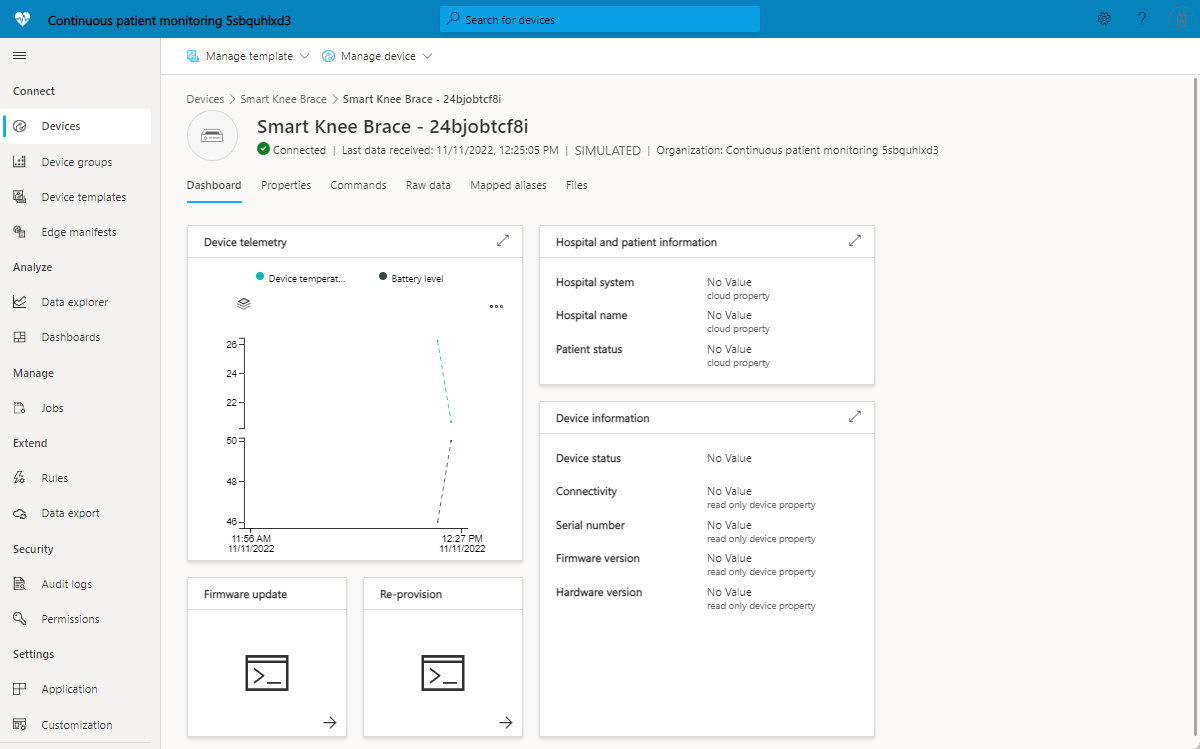Esercitazione: Distribuire ed esaminare il modello di applicazione di monitoraggio continuo dei pazienti
Nello spazio IoT sanitario, il monitoraggio continuo dei pazienti è un fattore chiave per ridurre il rischio di riammissioni, gestire le malattie croniche in modo più efficace e migliorare i risultati dei pazienti. Il monitoraggio continuo dei pazienti può essere suddiviso in due categorie:
- Monitoraggio dei pazienti: i team di assistenza usano dispositivi medicali indossabili e altri dispositivi per monitorare i segni vitali dei pazienti e le condizioni mediche senza dover inviare un'infermiera per controllare un paziente più volte al giorno. I team di assistenza possono ricevere notifiche quando un paziente ha bisogno di attenzione critica e classificare in ordine di priorità il tempo in modo efficace.
- Monitoraggio remoto dei pazienti: i team di assistenza usano dispositivi indossabili medici per monitorare i pazienti all'esterno dell'ospedale per ridurre il rischio di riammissione. I dati raccolti dai pazienti affetti da malattie croniche e dai pazienti di riabilitazione possono contribuire a garantire che i pazienti siano conformi ai piani di assistenza e che gli avvisi di deterioramento dei pazienti vengano visualizzati per i team di assistenza prima che diventino critici.
Il modello di applicazione consente di:
- Connettere facilmente diversi tipi di dispositivi medicali indossabili a un'istanza di IoT Central.
- Monitorare e gestire i dispositivi per assicurarsi che rimangano integri.
- Creare regole personalizzate che usano i dati del dispositivo per attivare gli avvisi.
- Esportare i dati sanitari dei pazienti nell'API di Azure per FHIR, un archivio dati conforme.
- Esportare le informazioni dettagliate aggregate nelle applicazioni aziendali nuove o esistenti.
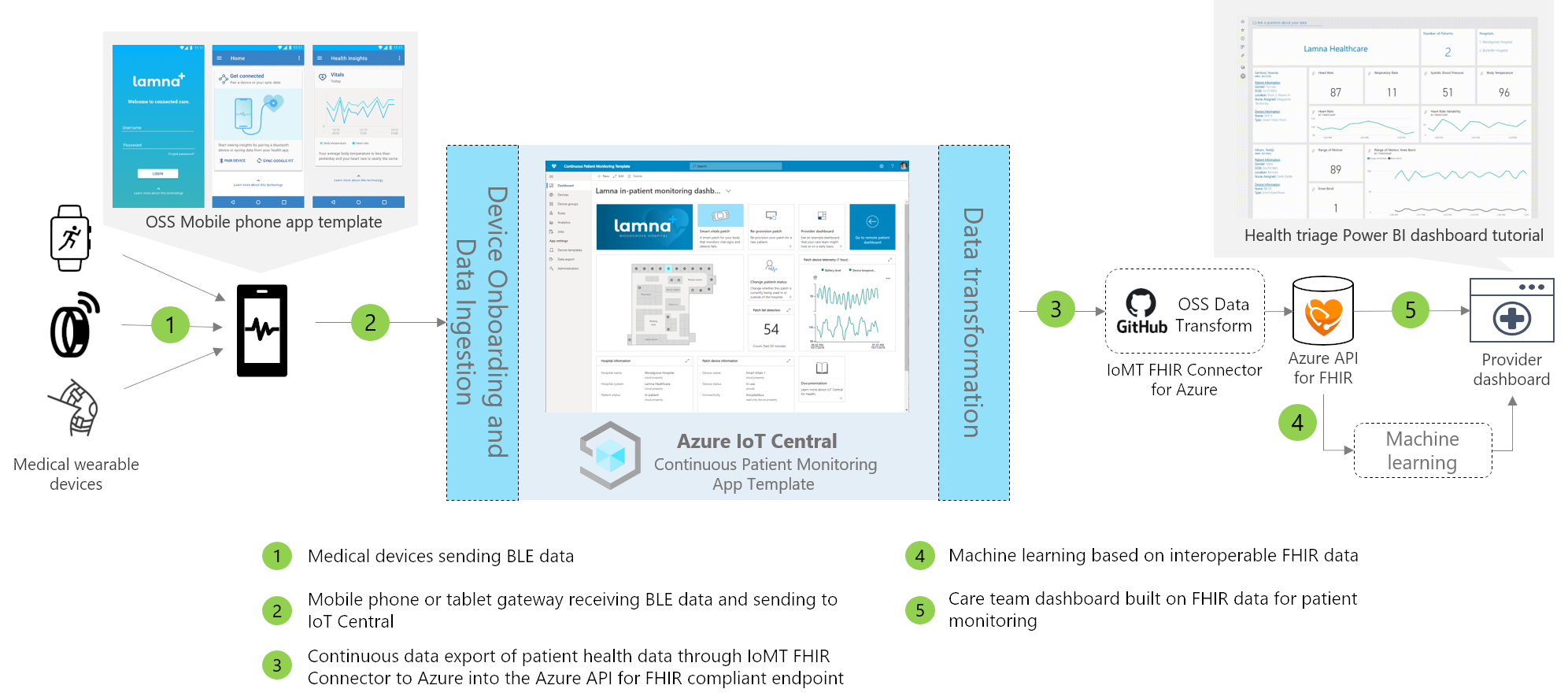
Dispositivi medici Bluetooth Low Energy (BLE) (1)
Molti dispositivi medici indossabili usati nelle soluzioni IoT per i servizi sanitari sono di tipo BLE. Questi dispositivi non possono comunicare direttamente con il cloud e richiedono un gateway per scambiare dati con la soluzione cloud. Questa architettura usa un'applicazione per telefoni cellulari come gateway.
Gateway telefono cellulare (2)
La funzione principale dell'applicazione per telefoni cellulari consiste nel raccogliere i dati BLE dai dispositivi medici e inviarli a IoT Central. L'applicazione guida anche i pazienti attraverso la configurazione del dispositivo e consente loro di visualizzare i dati sanitari personali. Altre soluzioni potrebbero usare un gateway tablet o un gateway statico in una stanza ospedaliera. È disponibile un'applicazione per dispositivi mobili open source di esempio per Android e iOS da usare come punto di partenza per lo sviluppo di applicazioni. Per altre informazioni, vedere l'app mobile di esempio monitoraggio continuo dei pazienti in GitHub.
Esportare nell'API di Azure per FHIR® (3)
Azure IoT Central è conforme a HIPAA e certificato HITRUST®. È possibile inviare dati sull'integrità dei pazienti ad altri servizi usando l'API di Azure per FHIR. L'API di Azure per FHIR è un'API basata su standard per i dati sanitari clinici. Il connettore di Azure IoT per FHIR consente di usare l'API di Azure per FHIR come destinazione per l'esportazione continua di dati da IoT Central.
Machine Learning (4)
Usare modelli di Machine Learning con i dati FHIR per generare informazioni dettagliate e supportare i processi decisionali del team di assistenza sanitaria. Per altre informazioni, vedere la documentazione di Azure Machine Learning.
Dashboard del provider (5)
Usare i dati dell'API di Azure per FHIR per creare un dashboard di informazioni sui pazienti o integrarlo direttamente in una cartella clinica elettronica usata dai team di assistenza sanitaria. I team di assistenza sanitaria possono usare il dashboard per assistere i pazienti e identificare i primi segnali di avviso di deterioramento della salute.
In questa esercitazione apprenderai a:
- Creare un modello di applicazione
- Esplorare il modello di applicazione
Prerequisiti
Una sottoscrizione di Azure attiva. Se non si ha una sottoscrizione di Azure, creare un account gratuito prima di iniziare.
Creare un'applicazione
Per creare l'applicazione IoT Central:
Passare alla pagina Crea applicazione IoT Central nel portale di Azure. Se richiesto, accedere con l'account di Azure.
Immettere le informazioni seguenti:
Campo Descrizione Subscription La sottoscrizione di Azure da usare. Gruppo di risorse Il gruppo di risorse da usare. è possibile creare un nuovo gruppo di risorse o selezionarne uno esistente. Nome risorsa Un nome valido per la risorsa di Azure. URL applicazione Il sottodominio URL per l'applicazione. L'URL di un'applicazione IoT Central è simile a https://yoursubdomain.azureiotcentral.com.Modello Monitoraggio continuo dei pazienti Area L’area di Azure da usare. Piano tariffario Piano tariffario da usare. Selezionare Rivedi e crea. Selezionare quindi Crea.
Quando l'app è pronta, è possibile accedervi dal portale di Azure:
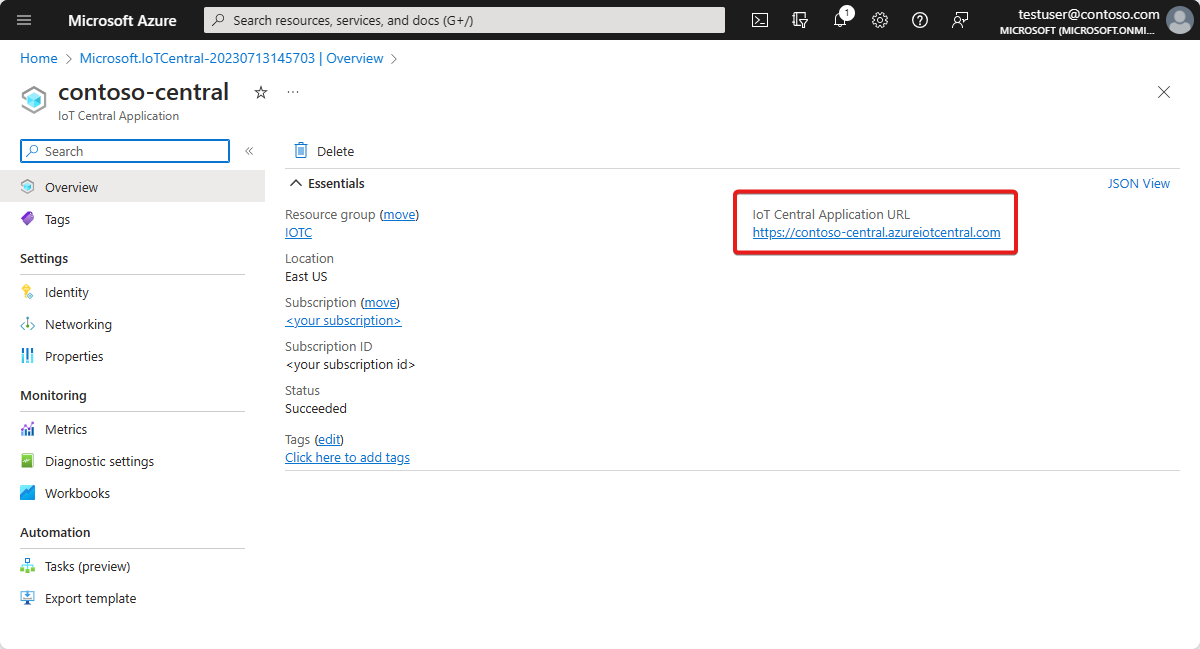
Per altre informazioni, vedere Creare un'applicazione Azure IoT Central.
Esaminare l'applicazione
Le sezioni seguenti illustrano le principali funzionalità dell'applicazione:
Dashboard
Dopo aver distribuito il modello di applicazione, passare a Dashboard. Sono disponibili due dashboard. Nel dashboard di monitoraggio in paziente di Lamna per l'ospedale Woodgrove è possibile:
Visualizzare i dati di telemetria e le proprietà del dispositivo, ad esempio il livello della batteria o lo stato di connettività.
Visualizzare la planimetria piano e la posizione del dispositivo patch intelligente per i segni vitali.
Effettuare di nuovo il provisioning della patch intelligente per i segni vitali per un nuovo paziente.
Vedere un esempio di dashboard del provider che un team di assistenza ospedaliera potrebbe visualizzare per monitorare i pazienti.
Modificare lo stato paziente del dispositivo per indicare se quest'ultimo è in uso per uno scenario con pazienti degenti o in modalità remota.
Nel dashboard di monitoraggio remoto dei pazienti di Lamna per l'ospedale Burkville è possibile visualizzare un set simile di azioni, dati di telemetria e informazioni. È anche possibile visualizzare più dispositivi in uso e scegliere di aggiornare il firmware in ognuno.
Modelli di dispositivo
Passare a Modelli di dispositivo per visualizzare i due tipi di dispositivo nel modello di applicazione:
Smart Vitals Patch: questo dispositivo rappresenta una patch che misura vari segni vitali. Viene usato per monitorare i pazienti degenti in ospedale e quelli esterni. La patch invia dati del dispositivo, ad esempio il livello della batteria e la temperatura del dispositivo, e i dati sanitari dei pazienti, ad esempio la frequenza respiratoria e la pressione sanguigna.
Parentesi graffa del ginocchio intelligente: questo dispositivo rappresenta una parentesi graffa che i pazienti usano durante il recupero da un intervento chirurgico di sostituzione del ginocchio. La parentesi graffa del ginocchio invia dati del dispositivo, ad esempio l'intervallo di movimento e l'accelerazione.
Gruppi di dispositivi
Usare i gruppi di dispositivi per raggruppare a livello logico un set di dispositivi su cui eseguire query o operazioni in blocco.
Passare a Gruppi di dispositivi per visualizzare i gruppi di dispositivi predefiniti per ogni modello di dispositivo. Esistono anche altri due gruppi di dispositivi denominati Dispositivi con provisioning e Dispositivi con firmware obsoleto. I processi nell'applicazione usano questi gruppi di dispositivi per eseguire operazioni su set di dispositivi.
Regole
Passare a Regole per visualizzare le tre regole nel modello di applicazione:
Temperatura parentesi graffa alta: questa regola si attiva quando la temperatura del dispositivo della parentesi graffa intelligente del ginocchio è maggiore di 95°F in una finestra di 5 minuti. Usare questa regola per avvisare il paziente e il team di assistenza e raffreddare il dispositivo in remoto.
Rilevata caduta: questa regola viene attivata se viene rilevata una caduta del paziente. Usare questa regola per configurare un'azione allo scopo di inviare un team operativo per assistere il paziente che è caduto.
Patch batteria scarica: questa regola viene attivata quando il livello della batteria nel dispositivo scende al di sotto del 10%. Usare questa regola per attivare una notifica che segnali al paziente di caricare il dispositivo.
Processi
Usare i processi per eseguire operazioni in blocco in un set di dispositivi, usando i gruppi di dispositivi per selezionare i dispositivi. Il modello di applicazione include due processi di esempio che un operatore può eseguire:
Aggiornare il firmware della parentesi graffa del ginocchio: questo processo trova i dispositivi nel gruppo di dispositivi Dispositivi con firmware obsoleto ed esegue un comando per aggiornare tali dispositivi alla versione più recente del firmware. Questo processo di esempio presuppone che i dispositivi siano in grado di gestire un comando di aggiornamento e quindi di recuperare i file del firmware dal cloud.
Effettuare di nuovo il provisioning dei dispositivi: si dispone di un set di dispositivi che sono stati recentemente restituiti all'ospedale. Questo processo trova i dispositivi nel gruppo di dispositivi Dispositivi con provisioning ed esegue un comando per eseguirne nuovamente il provisioning per il set successivo di pazienti.
Dispositivi
Passare a Dispositivi e quindi selezionare un'istanza smart knee brace . Sono disponibili tre visualizzazioni per esplorare le informazioni relative allo specifico dispositivo selezionato. Tali visualizzazioni vengono create e pubblicate durante la creazione del modello per il dispositivo. Queste visualizzazioni sono coerenti in tutti i dispositivi di quel tipo.
La visualizzazione Dashboard offre una panoramica dei dati di telemetria e delle proprietà inviati dal dispositivo e destinati all'operatore.
La scheda Proprietà consente di modificare le proprietà cloud e le proprietà di lettura/scrittura del dispositivo.
La scheda Comandi consente di eseguire comandi nel dispositivo.
Pulire le risorse
Se non si prevede di continuare a usare questa applicazione, è possibile eliminarla:
- Nell'applicazione Azure IoT Central passare a Applicazione>Gestione.
- Selezionare Elimina, quindi confermare l'azione.
Passaggi successivi
Un passaggio successivo consigliato consiste nell'integrare IoT Central con altri servizi: